Eine Webversion Ihrer Marketing-E-Mail erstellen
Zuletzt aktualisiert am: Juni 11, 2024
Mit einem der folgenden Abonnements verfügbar (außer in den angegebenen Fällen):
|
|
| Ehemaliges Marketing Hub Basic |
Aktivieren Sie die Webversion Ihrer Marketing-E-Mail, um automatisch mit dem Inhalt der E-Mail eine Webseite zu generieren.
Nach der Veröffentlichung wird die Web-Version Ihrer E-Mail über einen Link im Textkörper Ihrer E-Mail verfügbar sein, aber nicht von Suchmaschinen wie Google indiziert werden können.
Beschränkungen der Web Version
Beachten Sie die folgenden Hinweise, wenn Sie die Web-Version Ihrer E-Mail bearbeiten und testen:
- Der HubSpot-Tracking-Code wird nicht in die Web-Version Ihrer E-Mail aufgenommen, und alle damit verbundenen Aufrufe werden nicht im Traffic Analytics-Tool oder im Kampagnentool verfolgt.
- Nur die Personalisierungstoken für Kontakte und Unternehmen werden in der Web-Version Ihrer Marketing-E-Mail dargestellt. Deal-, Ticket- und benutzerdefinierte Objekt-Personalisierungstoken werden von nicht unterstützt , und werden nur den konfigurierten Standardwert in der Web-Version Ihrer E-Mail wiedergeben.
- Wenn Sie ein Produkt oder ein Modul für abgebrochene Warenkörbe in Ihre E-Mail eingefügt haben, werden die Produkte im Modul in der Web Version nicht dargestellt.
- Webversionen von E-Mails sind nicht in kostenlosen HubSpot Accounts verfügbar.
Webversion Ihrer E-Mail aktivieren und konfigurieren
- Navigieren Sie in Ihrem HubSpot Account zu Marketing > Marketing-E-Mails.
- Bewegen Sie den Mauszeiger über die Marketing-E-Mail und klicken Sie auf Bearbeiten.
- Klicken Sie im Content-Editor auf die Registerkarte Einstellungen.
- Klicken Sie auf „Klartext- und Webversion“.
- Klicken Sie auf den Schalter Webversion. Als Nächstes passen Sie die folgenden Einstellungen an:
- Seitentitel: Der Text der Webversion, die in der Browser-Titelleiste angezeigt wird.
- Seiten-URL: die URL der Webversion. Klicken Sie auf das Dropdown-Menü Domain, um eine verbundene Domainauszuwählen. Geben Sie im Textfeld den Seiten-Slug ein. Verwenden Sie nur einen Slash („/“) für eine Veröffentlichung auf der Startseite der Domain.
-
- Ablaufzeitpunkt der Seite:
- Wenn Sie einen Marketing Hub Starter-Account haben, läuft die Webversion Ihrer E-Mail ein Jahr nach Veröffentlichung der E-Mail ab. Sie können eine Weiterleitung auf eine alternative Seite einrichten, wenn die Webversion Ihrer E-Mail abläuft, indem Sie auf das Dropdown-Menü „Nach Ablauf der Seite Weiterleitung zu“ klicken und dann eine Seite auswählen.
- Wenn Sie einen Marketing Hub Professional- oder Enterprise-Account haben, können Sie optional das Kontrollkästchen „Seite an einem bestimmten Datum ablaufen lassen“ aktivieren, wenn Sie die Webversion der E-Mail ab einem geplanten Datum und einer geplanten Uhrzeit an eine HubSpot-Seite oder eine externe URL weiterleiten möchten.
- Ablaufzeitpunkt der Seite:
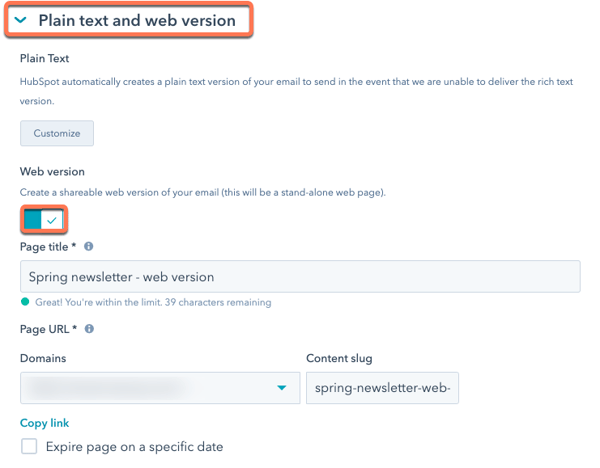
- Wenn Sie einen Marketing Hub Professional oder Enterprise Account haben und den aktualisierten klassischen E-Mail-Editor verwenden, können Sie die Web-Version der E-Mail im Design-Manager bearbeiten.
- Klicken Sie unter „Informationen zur Webversion“ auf „Inhalte der Webversion bearbeiten“. Die E-Mail-Vorlage wird im Design-Manager in einer neuen Browser-Registerkarte oder einem neuen Fenster geöffnet.
- Klicken Sie im Vorlagen-Editor auf das Modul Als Webseite anzeigen und bearbeiten Sie den Standardinhalt im Modulinspektor.
Bitte beachten Sie: Die URL der Web-Version der E-Mail funktioniert nicht, wenn Ihre E-Mail noch ein Entwurf ist. Die URL führt zu einer Live-Seite, nachdem Ihre E-Mail gesendet wurde. Wenn Sie die Vorschau der Web-Version Ihrer E-Mail für ein Mitglied Ihres Teams freigeben, muss sich dieses in seinem HubSpot Account anmelden, bevor es die Vorschau sehen kann.
- Wenn Sie den Schalter Webversion in den erweiterten Einstellungen nicht sehen und die Nachricht Sie müssen ein Webversionsmodul in Ihre Vorlage aufnehmen, um eine Webversion dieser E-Mail zu erstellen angezeigt wird, fügen Sie das Modul Als Webseite anzeigen zur E-Mail-Vorlage hinzu.
- Bewegen Sie den Mauszeiger im Abschnitt Vorlage über das Vorlagen-Thumbnail, und klicken Sie auf Vorlage bearbeiten.
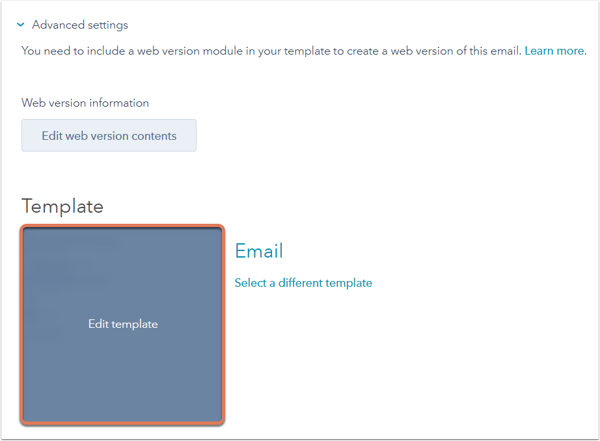
- Die E-Mail-Vorlage wird im Design-Manager in einer neuen Browser-Registerkarte oder einem neuen Fenster geöffnet. Suchen Sie das Modul View As Web Page und fügen Sie es unter der Vorlagehinzu.
- Klicken Sie oben rechts auf Änderungen veröffentlichen, um Ihre Änderungen in der Vorlage zu veröffentlichen.
Bitte beachten Sie: die Web Version von eine automatisierte E-Mail wird immer die zuletzt veröffentlichte Version wiedergeben. Wenn Sie zusätzliche Änderungen an einer automatisierten E-Mail vornehmen und diese erneut veröffentlichen, nachdem sie ursprünglich veröffentlicht wurde, sehen alle Empfänger, die sich die Webversion ansehen, die neuesten von Ihnen veröffentlichten Änderungen.
Wenn Sie eine benutzerdefinierte codierte Vorlage verwenden, stellen Sie sicher, dass die Vorlage entweder das {{view_as_page_section}}
oder das
{{view_as_page_url}}
Token enthält.
